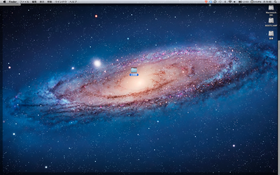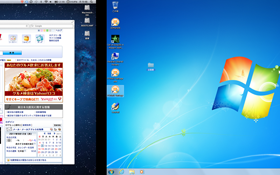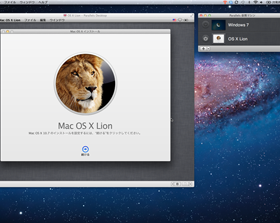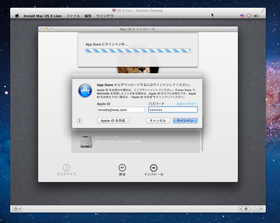MacでWinがサクサク動く! 「Parallels Desktop 7 for Mac」を試した:仮想化ソフトの最新版(2/3 ページ)
Lion対応で操作性がアップ!
それでは新機能をチェックしていこう。まずは注目したいのは、Lionの各機能への対応だ。特に筆者は「フルスクリーンアプリケーション」が気に入ってる。Lionでは、アプリケーションをフルスクリーン表示し、トラックパッドを3本指で左右スワイプ(または「control」+「←」か「control」+「→」)することで画面を切り替えながら利用できる。仮想マシンをフルスクリーン化すると、この画面の1つに加わる訳だ。
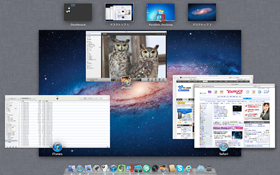
 フルスクリーン化した仮想マシンは、Mission Controlにも表示される(画面=左)。LaunchPadにも対応。ホームフォルダ内の「Applications (Parallels)」内にあるアプリケーションをDockにあるLaunchPadにドラッグ&ドロップすれば登録可能だ(画面=右)
フルスクリーン化した仮想マシンは、Mission Controlにも表示される(画面=左)。LaunchPadにも対応。ホームフォルダ内の「Applications (Parallels)」内にあるアプリケーションをDockにあるLaunchPadにドラッグ&ドロップすれば登録可能だ(画面=右)OS Xのソフトウェアを数多く試したい人にとっては、ゲストOSとしてLionをインストールできる点も見逃せない。ソフトウェア開発者は、OS X 10.7、10.7.1といった具合にバージョン別で仮想マシンを作っておき、各環境できちんと動くのか検証する用途に便利だろう。インストールも、リカバリー領域からコピーするのでかなり手軽だ。
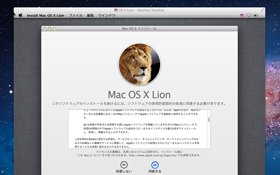
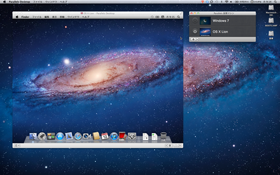 規約を読むと、「お客様が所有または管理する既にAppleソフトウェアを稼働しているそれぞれのMacコンピュータで、仮想OS環境の中でAppleソフトウェアの追加のコピーまたはインスタンスを最大2部までインストールし、使用し、稼働させることができます」と書かれている(画面=左)。めでたくMac on Macが実現できた!(画面=右)
規約を読むと、「お客様が所有または管理する既にAppleソフトウェアを稼働しているそれぞれのMacコンピュータで、仮想OS環境の中でAppleソフトウェアの追加のコピーまたはインスタンスを最大2部までインストールし、使用し、稼働させることができます」と書かれている(画面=左)。めでたくMac on Macが実現できた!(画面=右)iPhone/iPadからWindowsを操作できる!
さらに最新版では、iPhone/iPad向けのアプリ「Parallels Mobile」(価格は450円)を利用して、インターネット経由でMacにアクセスし、MacやWindowsを操作できるようになった。Parallelsの環境設定を開いて「モバイル」タブでユーザー登録の際に設定した電子メールとパスワードを入力。iPhone/iPad側のアプリでも同じ電子メールとパスワードでログインすれば、操作が可能だ。
試しにPCとiPhoneを同じ無線LANに接続して、iPhoneからアクセスしたところ、あっさりと接続が確立できた。iPhoneは画面が小さいが、ピンチアウトでデスクトップの一部を拡大しながら操作できるのでそこまで扱いにくくもない。サーバとして使ってるMacにリモートでログインして、メンテナンスする用途などで役立つかもしれない。
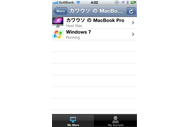
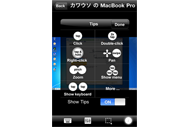
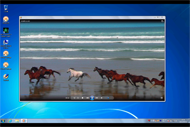 ログインすると、ホストOSとゲストOSがリストで現れるのでタップして選ぼう(画面=左)。クリック操作はタップに置き換えられている。そのほか、長押しで右クリックメニューを、2本指タップでキーボードを表示することが可能だ(画面=中央)。Windows Media Playerで、Windows 7に標準で入ってるサンプルビデオ「野生動物」を流したところ、カクカクした動画が音声なしで再生された(画面=右)
ログインすると、ホストOSとゲストOSがリストで現れるのでタップして選ぼう(画面=左)。クリック操作はタップに置き換えられている。そのほか、長押しで右クリックメニューを、2本指タップでキーボードを表示することが可能だ(画面=中央)。Windows Media Playerで、Windows 7に標準で入ってるサンプルビデオ「野生動物」を流したところ、カクカクした動画が音声なしで再生された(画面=右)Copyright © ITmedia, Inc. All Rights Reserved.
アクセストップ10
- 11年ぶりに出会った“本格的”Android搭載液タブ XPPen「Magic Drawing Pad」をプロイラストレーターがレビューして分かったアレコレ (2024年04月30日)
- Core i9搭載のミニPC「Minisforum NAB9」は最大4画面出力に対応 ワンタッチでカバーも取れる その実力をチェックした (2024年05月01日)
- ASUSの裏配線「BTF」対応マザー&ケース&グラフィックスカードが登場! (2024年04月30日)
- Copilotの個人向け有料プラン「Copilot Pro」を契約するメリットは? (2024年04月30日)
- GPD、7インチのウルトラモバイルPC「GPD Win Mini 2024」を発売 (2024年04月30日)
- MINISFORUMからCore i5搭載の「NAB6 Lite」が発売 (2024年04月30日)
- Steamで「ゴールデンウィークゲームフェス」開催中! 最大90%オフも (2024年04月27日)
- Microsoftが「MS-DOS 4.0」をオープンソース化 IBMの協力で (2024年04月26日)
- あなたのPCのWindows 10/11の「ライセンス」はどうなっている? 調べる方法をチェック! (2023年10月20日)
- TP-Link、トライバンドメッシュWi-Fi 7ルーター「Deco BE65」 (2024年04月30日)